Mantener actualizados los controladores de Windows es fundamental para el correcto funcionamiento del hardware de su equipo. Aunque las actualizaciones automáticas están habilitadas de forma predeterminada, a veces pueden no reconocer ciertos dispositivos, lo que los deja sin las actualizaciones necesarias. Para evitar problemas de rendimiento, puede actualizar manualmente los controladores mediante una variedad de métodos, incluidas las utilidades integradas de Windows o aplicaciones de terceros.
En esta guía, le mostraremos formas efectivas de actualizar los controladores de Windows , analizaremos el uso del Administrador de dispositivos de Windows y destacaremos algunas de las mejores herramientas de actualización de controladores disponibles.
Actualizar controladores mediante actualizaciones de Windows
Un método sencillo para mantener actualizados los controladores es instalar todas las actualizaciones de Windows pendientes. Cuando actualice el sistema, Windows instalará automáticamente los controladores necesarios para sus dispositivos.
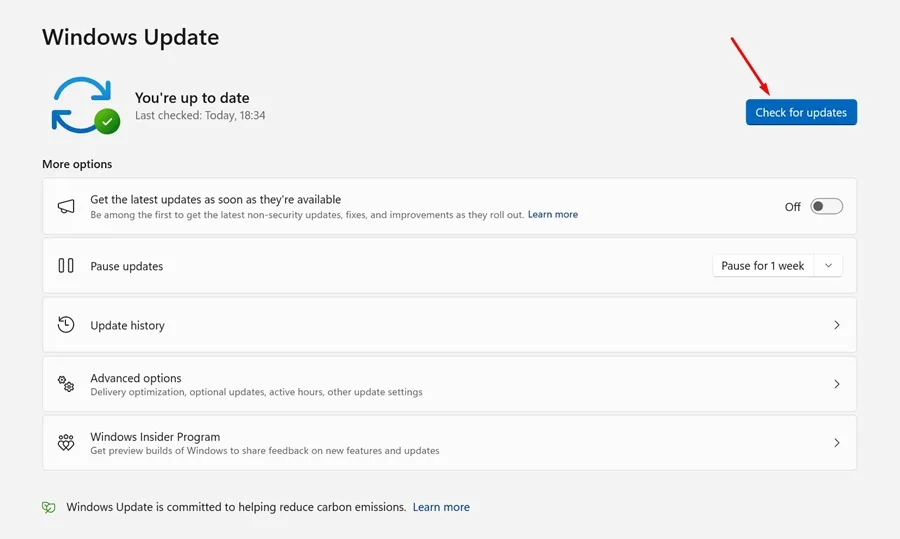
Comience navegando a Configuración > Sistema > Actualizaciones de Windows y luego haga clic en Buscar actualizaciones . Windows buscará e instalará automáticamente las actualizaciones de controladores necesarias.
Actualización de controladores con el Administrador de dispositivos
El Administrador de dispositivos es una de las herramientas más fiables para administrar los controladores directamente en Windows. Permite actualizar los controladores de varios componentes de hardware, como impresoras, adaptadores de Wi-Fi y dispositivos de audio y vídeo. Siga estos pasos para actualizar los controladores mediante el Administrador de dispositivos:
- Abra el menú Inicio y escriba Administrador de dispositivos , luego selecciónelo de los resultados.
- En la ventana Administrador de dispositivos, navegue por la lista de dispositivos para encontrar los que tengan un signo de exclamación amarillo, lo que indica un problema. Haga clic derecho en el dispositivo y seleccione Actualizar controlador .
- Si no tiene el archivo del controlador, seleccione la primera opción para Buscar automáticamente el software del controlador actualizado .
- Si tiene un archivo de controlador guardado en su computadora, elija la opción Buscar software de controlador en mi computadora .
Al seleccionar la opción de búsqueda automática, Windows encontrará e instalará rápidamente la última versión del controlador para su hardware. Este proceso es sencillo y muy eficaz para mantener el estado de los controladores de su sistema.
Uso de Driver Booster para actualizaciones
Driver Booster es una aplicación popular diseñada para simplificar el proceso de actualización de controladores. Analiza el sistema en busca de controladores obsoletos y ofrece una forma sencilla de actualizarlos, lo que ayuda a mantener un rendimiento estable.
- Comience descargando e instalando Driver Booster en su PC.
- Inicie la aplicación y haga clic en el botón Escanear para verificar si hay controladores desactualizados.
- Espere unos momentos mientras Driver Booster escanea su sistema en busca de controladores instalados.
- Una vez finalizado el análisis, enumerará todos los controladores que necesitan actualización y le permitirá actualizarlos con un solo clic.
Herramientas alternativas de actualización de controladores
Además de Driver Booster, existen numerosas alternativas que pueden ayudarle a gestionar sus conductores de forma eficaz:
1. Solución DriverPack
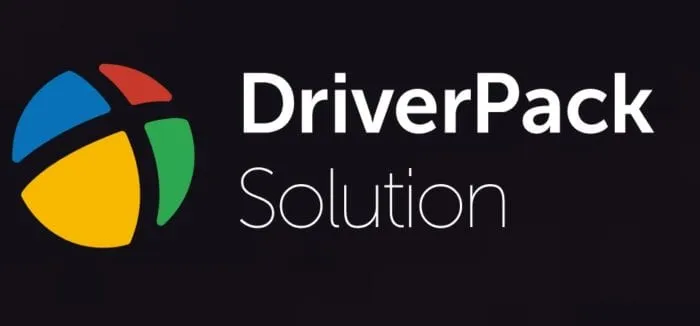
DriverPack Solution ofrece una interfaz fácil de usar y admite la descarga masiva de controladores, lo que le permite instalar múltiples actualizaciones simultáneamente.
2. Reanimador del conductor
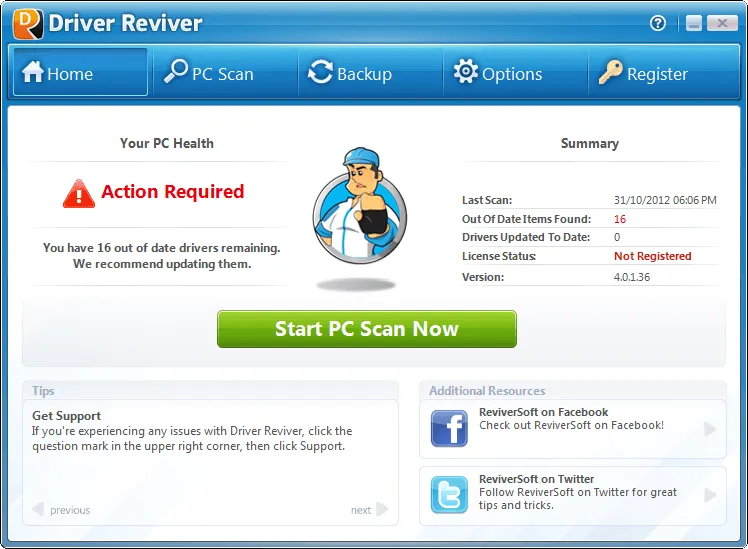
Driver Reviver identifica rápidamente los controladores obsoletos y permite una actualización sencilla a través de una interfaz intuitiva.
3. Conductor fácil
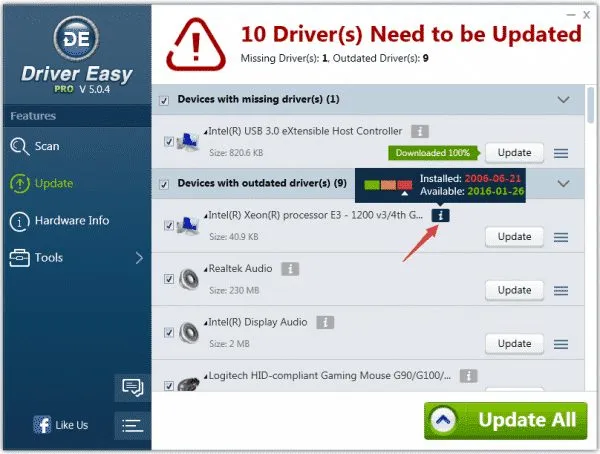
Driver Easy no solo actualiza los controladores, sino que también ofrece una función de copia de seguridad y restauración para mayor tranquilidad.
4. Conductores delgados
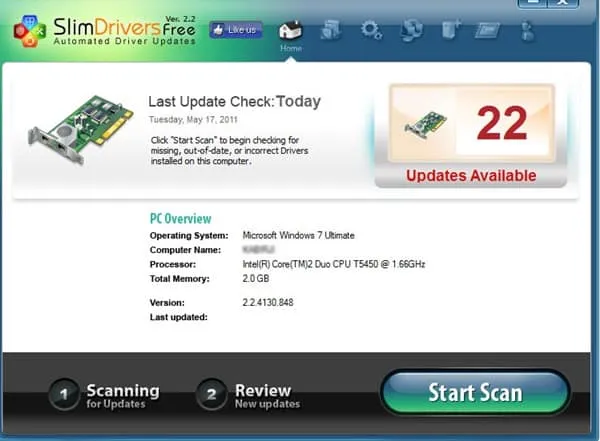
Slim Drivers utiliza un sistema basado en la nube para mantener las actualizaciones de sus controladores livianas y eficientes.
5. Talento del conductor
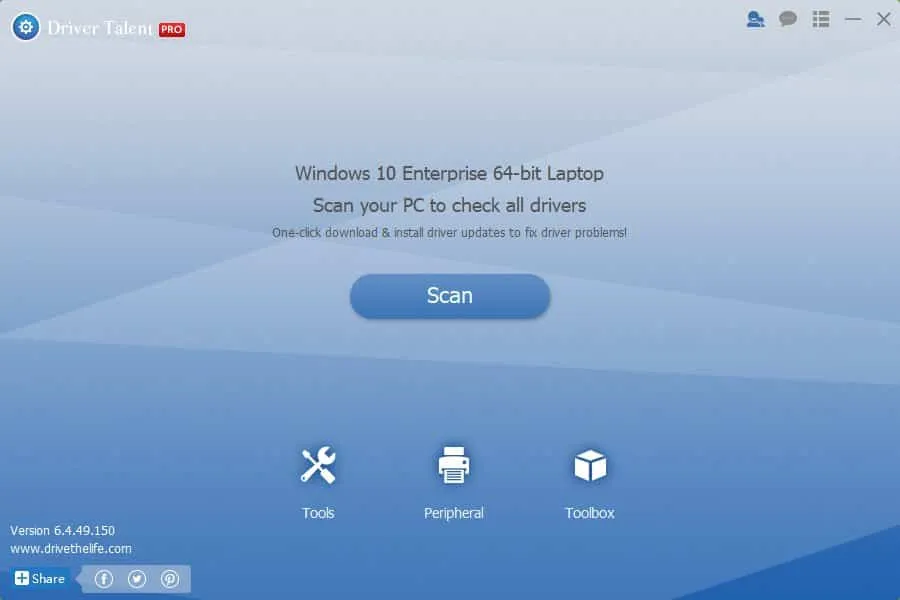
Driver Talent garantiza que todos sus controladores obsoletos se actualicen de manera eficiente, cubriendo una amplia gama de tipos de dispositivos.
6. Identificador del conductor
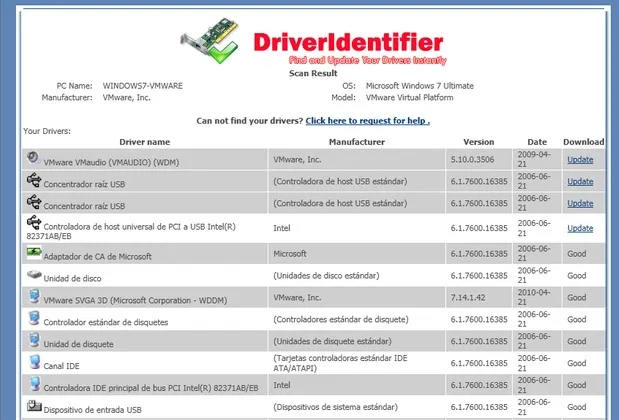
Driver Identifier crea informes HTML de controladores obsoletos, lo que facilita el acceso a las actualizaciones incluso en sistemas fuera de línea.
Estas herramientas y métodos ofrecen en conjunto las mejores formas de administrar las actualizaciones de controladores en su sistema Windows. Esperamos que esta guía le ayude a mantener sus controladores actualizados y a que su computadora funcione al máximo rendimiento. Si tiene alguna pregunta o necesita más ayuda, no dude en comunicarse con nosotros en los comentarios a continuación.
Información adicional
1. ¿Con qué frecuencia debo actualizar mis controladores de Windows?
Es una buena práctica verificar periódicamente si hay actualizaciones de controladores cada pocos meses o inmediatamente antes de solucionar problemas de hardware o después de instalar software nuevo.
2. ¿Los controladores obsoletos pueden causar problemas de rendimiento del sistema?
Sí, los controladores obsoletos pueden provocar caídas de rendimiento, fallas o fallos de hardware, lo que afecta negativamente su experiencia informática general.
3. ¿Es seguro utilizar herramientas de actualización de controladores de terceros?
Muchas herramientas de terceros son confiables, pero es esencial elegir las que tengan buena reputación y asegurarse de que provengan de fuentes confiables para evitar malware o software no deseado.
Deja una respuesta